任务栏可以改变宽度吗 如何调整win10任务栏宽度
更新时间:2024-02-20 13:43:47作者:xtyang
任务栏是我们在Windows 10操作系统中经常使用的一个重要工具,它方便我们快速切换程序和查看通知,有时候我们可能希望调整任务栏的宽度,以适应个人使用习惯或者屏幕大小。任务栏可以改变宽度吗?如何调整Win10任务栏的宽度呢?在本文中我们将详细介绍这个问题,并给出相应的解决方法。让我们一起来探索吧!
具体方法:
1.将鼠标移动到任务栏上,点击鼠标右键。
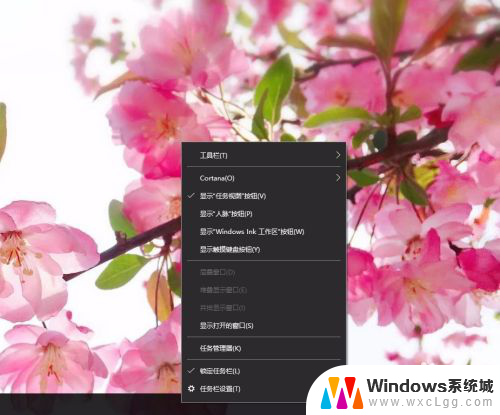
2.选择其中的“锁定任务栏”,即取消度任务栏的锁定。
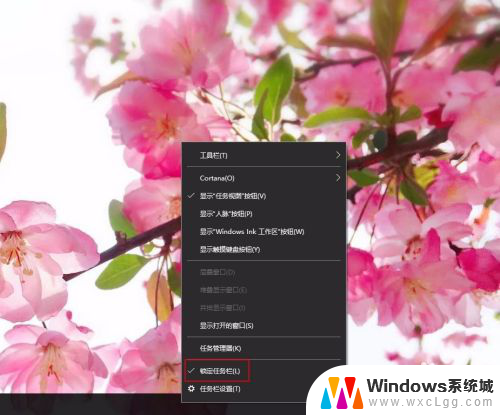
3.取消任务栏的锁定后,将鼠标移到任务栏和桌面之间的位置,这时鼠标会变成双箭头的样式。
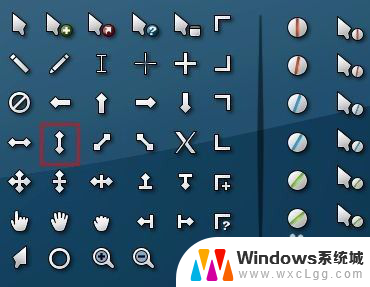
4.这时候按住鼠标左键,将任务栏拖动到自己想要的宽度即可。

5.在没固定任务栏的时候我们可以随时对其宽度进行调节。

6.调节好后我们再用刚才同样的方法将任务栏锁定好就可以了。注意调节任务栏宽度的时候,桌面上的图标位置也会随之改变。所以调节后需要重新排列一下桌面图标。
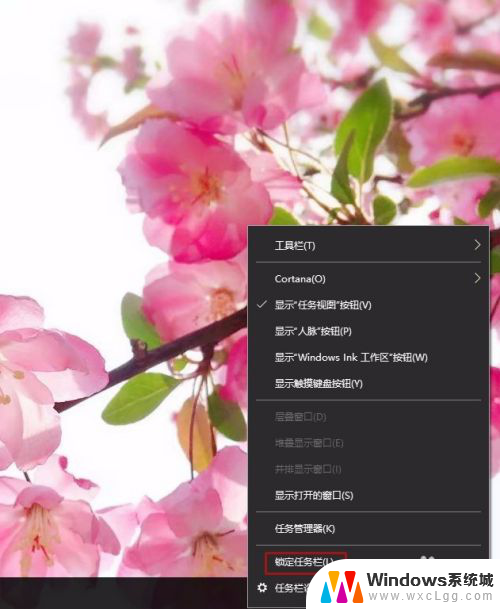
以上就是任务栏是否可以调整宽度的全部内容,需要的用户可以根据小编的步骤进行操作,希望对大家有所帮助。
任务栏可以改变宽度吗 如何调整win10任务栏宽度相关教程
-
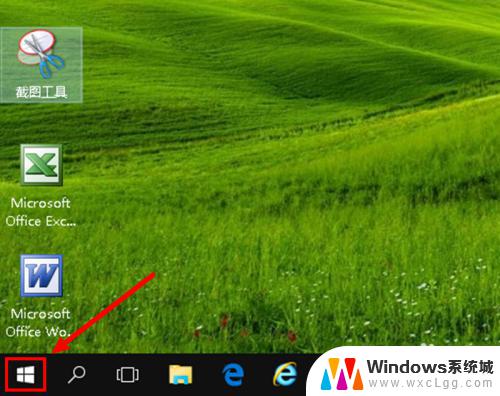 win10改任务栏颜色 如何在WIN10中改变任务栏颜色
win10改任务栏颜色 如何在WIN10中改变任务栏颜色2023-09-22
-
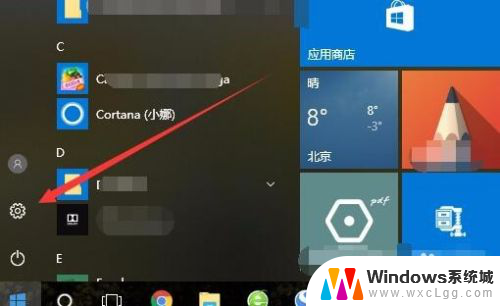 怎么把任务栏图标变大 win10任务栏图标怎么调整大小
怎么把任务栏图标变大 win10任务栏图标怎么调整大小2024-01-22
-
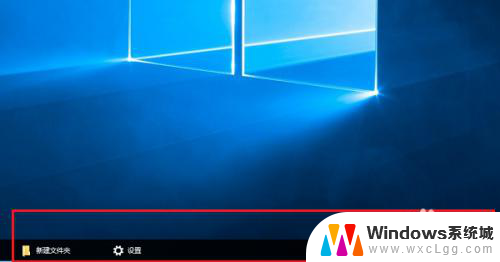 win10怎么透明化任务栏 win10任务栏透明效果怎么调整
win10怎么透明化任务栏 win10任务栏透明效果怎么调整2025-04-12
-
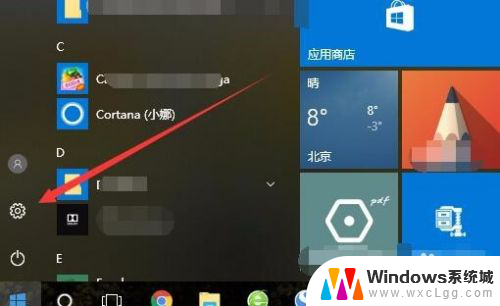 任务栏右边图标可以改大 win10任务栏图标大小设置方法
任务栏右边图标可以改大 win10任务栏图标大小设置方法2024-07-22
-
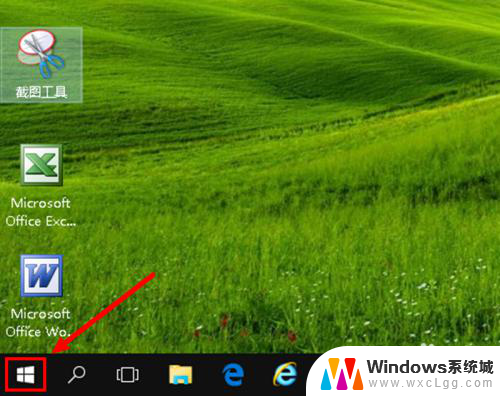 win10改任务栏颜色 WIN10任务栏颜色修改方法
win10改任务栏颜色 WIN10任务栏颜色修改方法2025-04-11
-
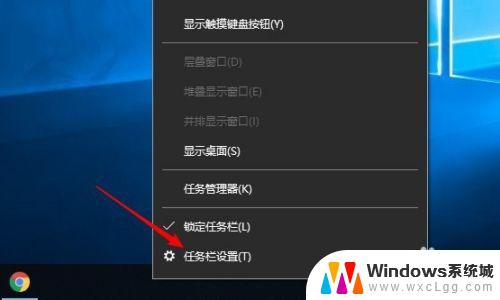 windows任务栏变大 如何在win10中更改任务栏的大小
windows任务栏变大 如何在win10中更改任务栏的大小2023-09-29
- w10任务栏大小设置 win10任务栏大小怎么调整
- 在windows10中为了改变任务栏的位置应该 如何改变win10任务栏的位置
- win10底下的任务栏没反应 Windows 10底部任务栏无响应如何解决
- 双屏任务栏怎么设置 win10多屏幕下如何显示一个任务栏
- win10怎么更改子网掩码 Win10更改子网掩码步骤
- 声卡为啥没有声音 win10声卡驱动正常但无法播放声音怎么办
- win10 开机转圈圈 Win10开机一直转圈圈无法启动系统怎么办
- u盘做了系统盘以后怎么恢复 如何将win10系统U盘变回普通U盘
- 为什么机箱前面的耳机插孔没声音 Win10机箱前置耳机插孔无声音解决方法
- windows10桌面图标变白了怎么办 Win10桌面图标变成白色了怎么解决
win10系统教程推荐
- 1 win10需要重新激活怎么办 Windows10过期需要重新激活步骤
- 2 怎么把word图标放到桌面上 Win10如何将Microsoft Word添加到桌面
- 3 win10系统耳机没声音是什么原因 电脑耳机插入没有声音怎么办
- 4 win10怎么透明化任务栏 win10任务栏透明效果怎么调整
- 5 如何使用管理员身份运行cmd Win10管理员身份运行CMD命令提示符的方法
- 6 笔记本电脑连接2个显示器 Win10电脑如何分屏到两个显示器
- 7 window10怎么删除账户密码 Windows10删除管理员账户
- 8 window10下载游戏 笔记本怎么玩游戏
- 9 电脑扬声器不能调节音量大小 Win10系统音量调节功能无法使用
- 10 怎么去掉桌面上的图标 Windows10怎么删除桌面图标